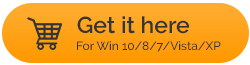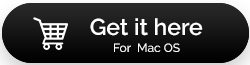在 Mac 上摆脱各种个人信息的方法
已发表: 2021-08-23有时,有必要删除驻留在 Mac 上的每一盎司数据。 造成这种情况的原因可能太多了。 也许您正计划出售您的旧 Macbook,或者您将 Mac 送去维修。 在这种情况下,建议您清洁 Mac,我们的意思是,即使是最深的凹槽。 那么,在哪些情况下您可能想要深入清理这些身份痕迹——
- 您怀疑有人在监视您的 Mac 并可能滥用您的数据
- 当您将Mac 送去维修时
- 当您计划出售您的 Mac 时
- 您已经看到Mac 的存储空间大幅下降,现在您想删除东西
- 为了使自己免受迫在眉睫的网络威胁
- 您计划重新安装 macOS,而不使用先前的应用程序和数据
为什么要考虑从 Mac 中彻底删除个人数据
有很多个人信息可以揭示有关您的大量信息。 那么,什么样的数据(如果暴露)可以证明对您有害。 我们大多数人使用我们的 Mac 来存储密码、银行账户详细信息、个人或重要的专业笔记、文件、社会安全号码、银行账户详细信息、信用卡/借记卡详细信息等等。 问题是这些细节分布在 Mac 的不同位置。
一段时间后,您会将此类信息存储在您的电子邮件、文件、便笺、浏览器历史记录等位置。 现在,当出于上述原因删除此类数据时,几乎不可能进行彻底的搜索。
这就是你需要采取聪明行动的地方。 而且,在这个博客中,我们将为您提供一些简单而有效的方法,您可以使用这些方法擦除 Mac 上的个人数据
如何从 Mac 中删除个人数据
1. 备份你的 Mac
从 Mac 中擦除个人数据不仅仅是从点击“擦除”按钮开始,您还应该警惕这样一个事实,即一旦数据消失,您可能无法检索它。 这就是数据备份概念的由来。 建议您使用 Mac 的备份实用程序或使用Mac 的 Time Mchine备份数据。
例如,EaseUS Todo Backup 是 Mac 的备份实用程序之一。 它可以让您备份各种文件。 以下是它的一些特点:
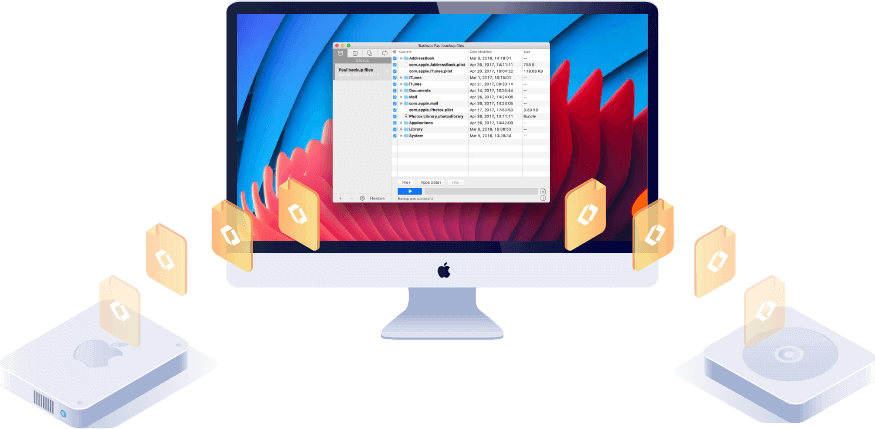
1. 选择完整、增量或差异备份
2.压缩备份以保留存储空间
3.您也可以设置自动备份
4.加密备份加强隐私
5. 在任何其他 Mac 上恢复档案而不损害原始数据
6. 在两台 Mac 之间同步文件和文件夹
下载 EaseUS Todo 备份
2. 保护自己免受身份盗用的一站式解决方案
您可以借助 Advanced Identity Protector 之类的工具。 该实用程序能够自动识别 Mac 上所有敏感信息的痕迹。 它使您可以完全控制要对个人信息执行的操作。 这意味着,如果您不想删除个人信息但又想保护它,您可以将其移至安全保险库并使用密码保护它。 因此,任何窥探者都无法访问此信息。 更好的是,扫描的结果或痕迹被整齐地组织成类别,这进一步使您可以轻松地决定要对信息做什么。 而且,如果您将结果移至Secure Vault ,它们都会被加密,并且在有人提供正确密码之前,这些信息将无法访问。
Advanced Identity Protector 扫描什么样的 Mac 身份跟踪?
- 银行账户明细
- 保存的密码
- 信用卡/借记卡信息
- 个人笔记
- 社会安全号码
如何在 Mac 上使用 Advanced Identity Protector?
以下步骤可帮助您在 Mac 上擦除或保护个人数据。 这只是 Advanced Identity Protector 如何保护您的 Mac 的一瞥。 有关更详细的概述,您可以参考这篇文章。
1. 下载、安装和运行Advanced Identity Protector
2. 单击立即开始扫描按钮,之后 Advanced Identity Protector 将扫描您的 Mac 以查找所有可能位置的身份跟踪。
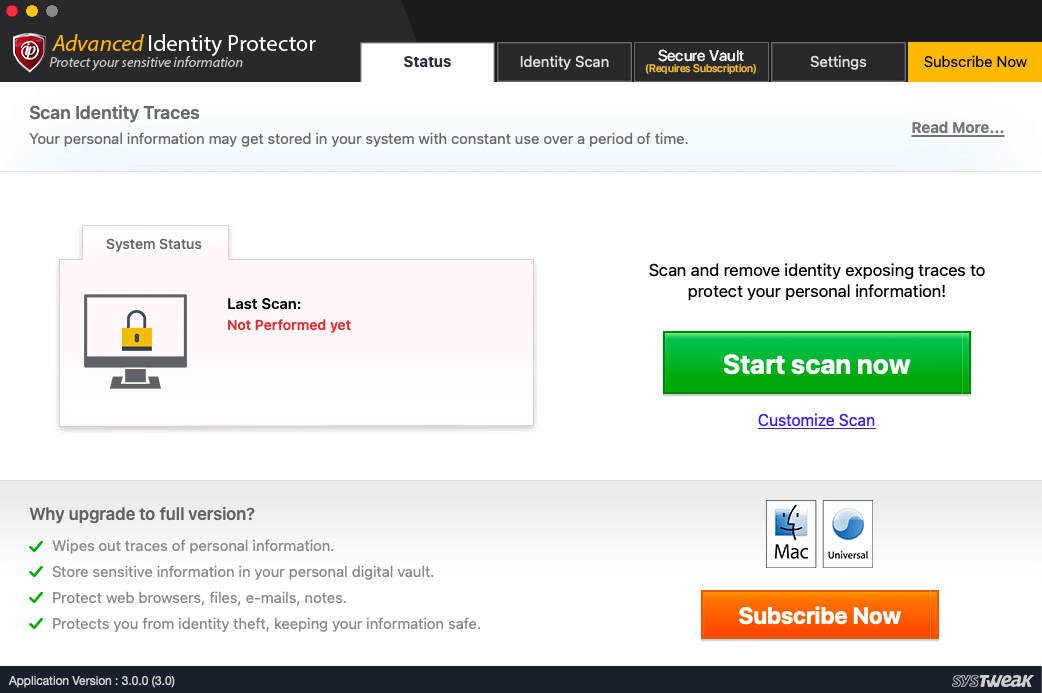
3. 一旦工具提供身份痕迹,您就可以彻底扫描它们。
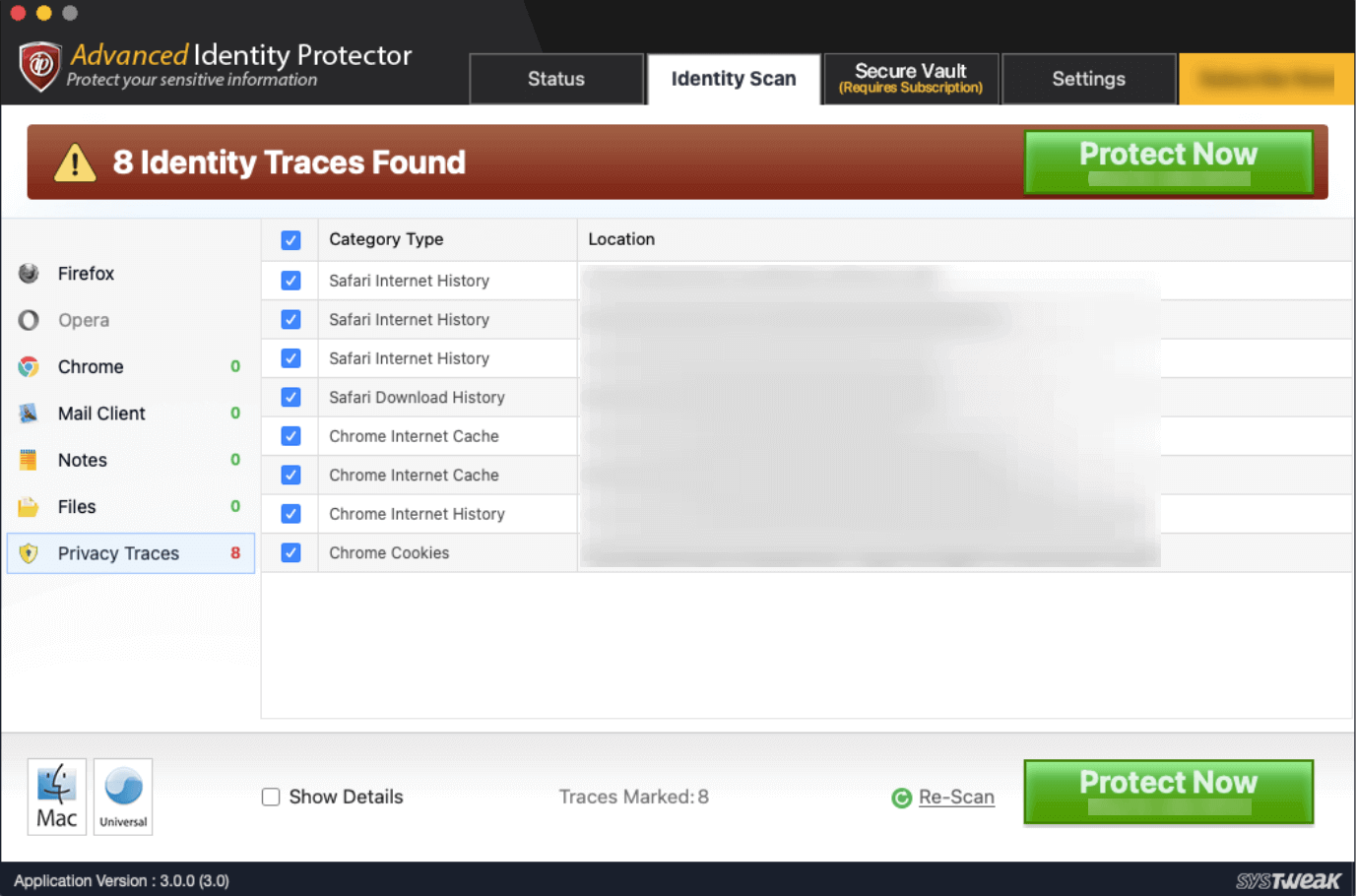
4.确定后,您可以单击立即保护按钮
5. 您现在可以决定是否要删除这些痕迹、将它们移动到保管库或添加到排除项。

在排除项中添加某些痕迹后,这些痕迹将不会出现在以后的扫描中,您可以避免删除此类痕迹
3.取消链接您的应用程序并取消授权服务
在这一步中,您将与 Mac 上的所有应用程序告别。 您需要注意那些需要许可证并在有限计算机上运行的应用程序。 如果您已经购买了此类应用程序的许可证,最好通知供应商或检查许可证转让程序。 退出您的 iCloud 帐户。 这将确保您的 Apple ID 没有链接到任何内容。 因此,对于退出 -
1. 点击苹果图标
2.选择系统偏好
3.点击iCloud
4.取消选中应用程序旁边的所有框,以便删除相关数据的副本
5. 点击退出
4. 删除支付方式
您可能还想删除您在 Mac 上的 App Store 上设置的任何付款方式 -
1.打开应用商店
2. 点击侧边栏的登录按钮或您的姓名
3.点击查看信息
4. 点击付款信息旁边的ManagePayments
5. 点击付款方式旁边的编辑,然后点击删除
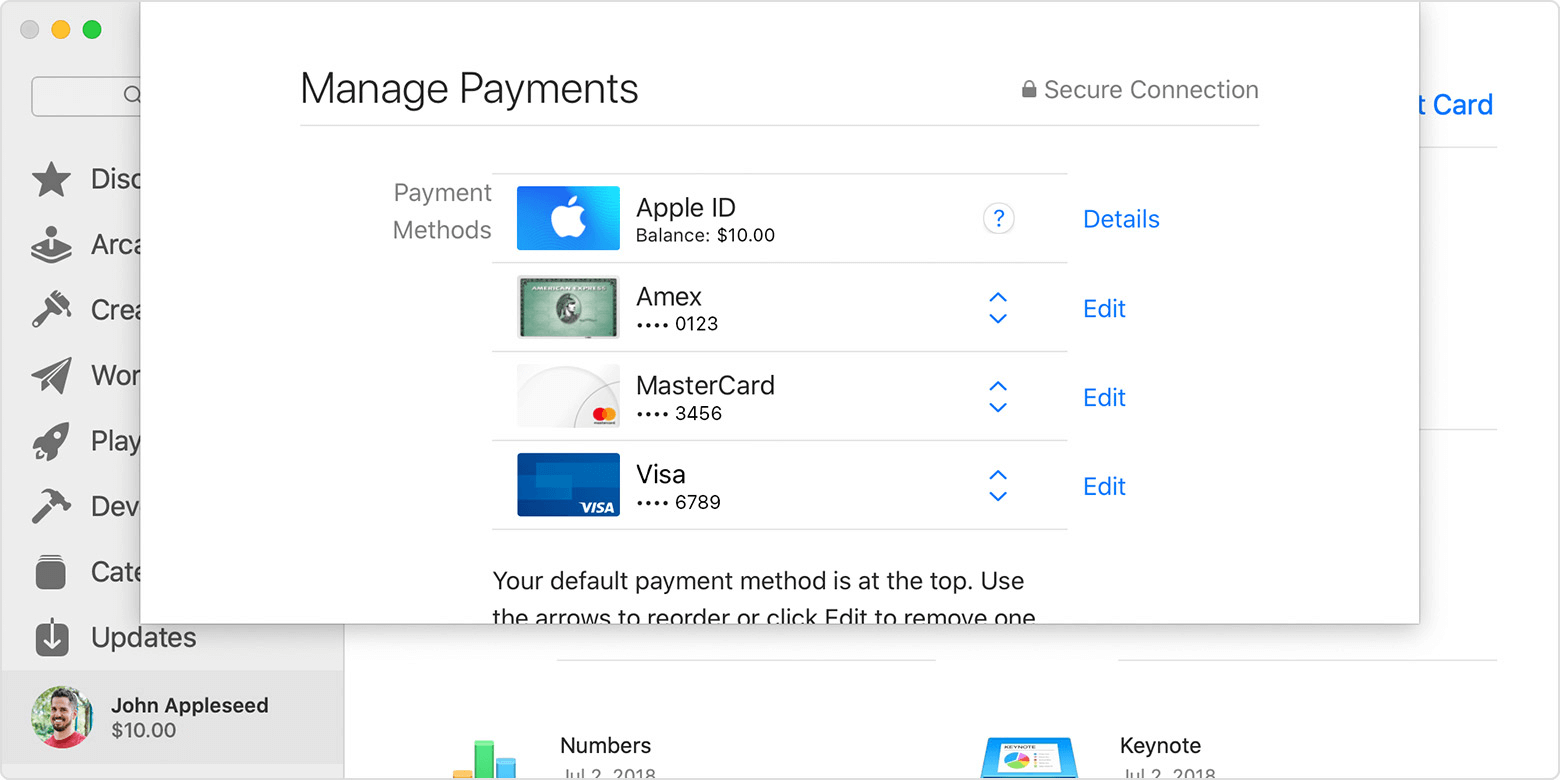
5. 抹掉并重置你的 Mac
因此,您终于取消了所有帐户的关联并摆脱了付款方式,您现在可以擦除 Mac 的驱动器并将您的 Mac 重置为出厂重置。 下面提到了此步骤 -
1. 点击苹果图标
2.选择重启
3. 听到提示音后立即按住Command + R ,这意味着您的 Mac 正在重新启动
4.出现macOS实用程序屏幕时,单击磁盘实用程序
5. 选择您的 Mac 驱动器,然后单击擦除
6.选择格式选项
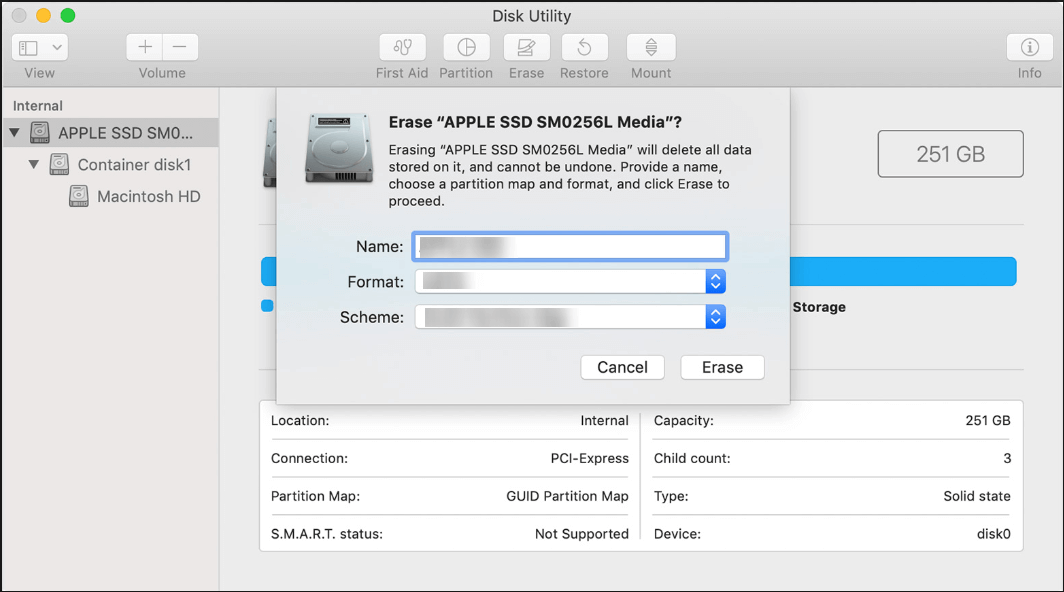
更新
在没有 Mac 的情况下,擦除 Mac 上的个人数据可以帮助您保护 Mac 的隐私。 因此,在将您的 Mac 送去维修或出售之前,请确保您使用上述方法消除隐私痕迹,尤其是使用 Advanced Identity Protector 之类的工具。 如果博客中的信息有帮助,请在下面的评论部分给我们留言。 有关更多此类内容,请继续阅读 Tweak Library。